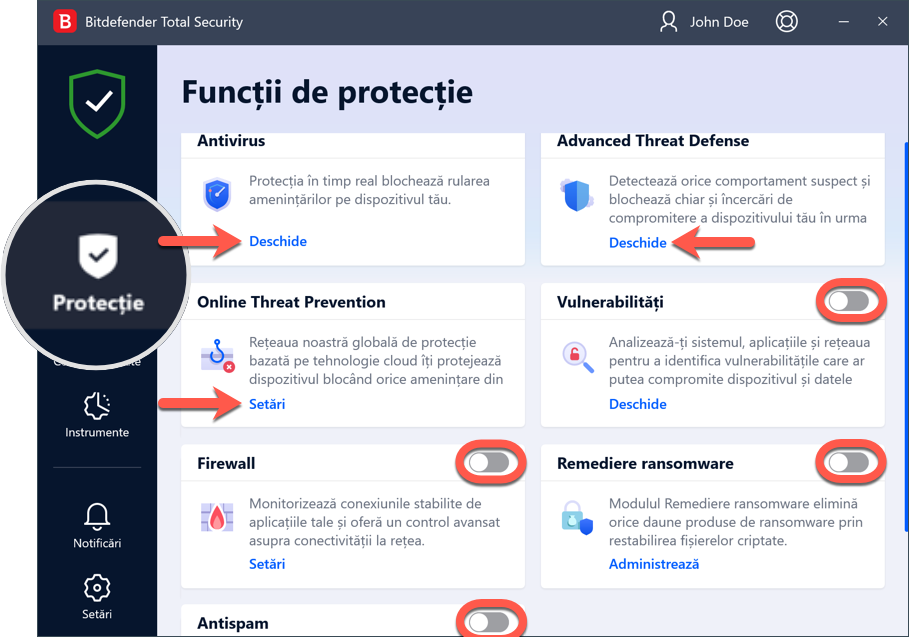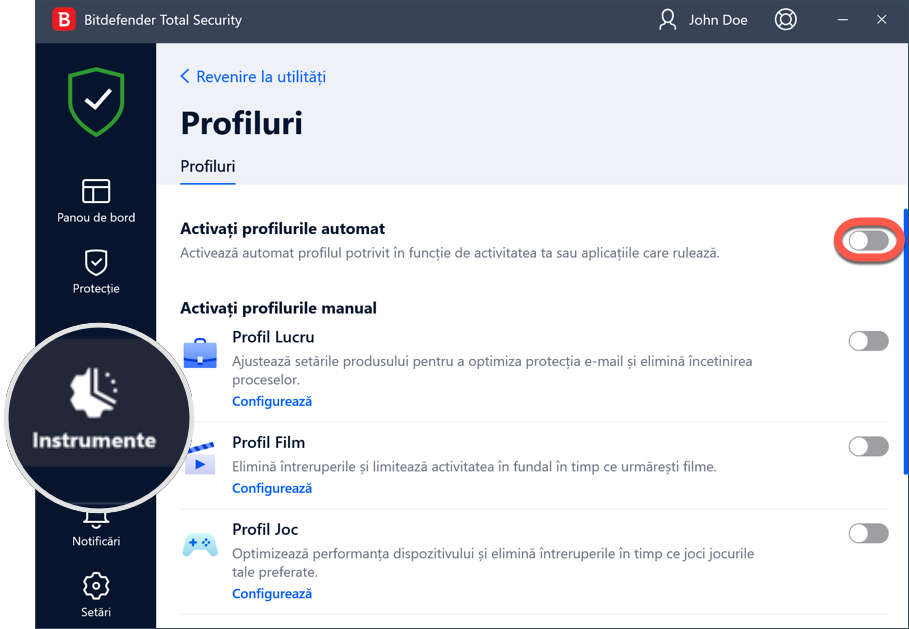Acest articol explică pas cu pas cum se pot dezactiva temporar toate modulele din soluțiile de securitate Bitdefender pentru Windows (Bitdefender Total Security, Bitdefender Internet Security, Bitdefender Antivirus Plus) în vederea depanării unor situații de ordin tehnic. La final, nu uitați să reactivați modulele pe care le-ați oprit inițial.
ⓘ Notă: Dacă produsul Bitdefender instalat pe calculatorul dumneavoastră nu include toate funcțiile menționate mai jos, dezactivați-le doar pe cele disponibile.
Ghid video
ⓘ Notă: Pentru a schimba subtitrarea în limba română se poate apăsa butonul CC din partea de jos a videoclipului pentru a activa subtitrările, apoi pictograma ⚙︎, se selectează Subtitles/CC, clic pe Auto-translate și se alege limba dorită.
Cum se pot dezactiva toate funcțiile Bitdefender
Protecție
1. Deschideți interfața principala Bitdefender și faceți clic pe Protecție în meniul din stânga. În panoul Antivirus, faceți clic pe Deschide. În fila Avansat, dezactivați Protecție Bitdefender. Când sunteți întrebat pentru cât timp doriți să dezactivați protecția, selectați din meniul derulant Definitiv sau Până la repornirea sistemului. Apăsați OK pentru confirmare.
2. În fila Setări, utilizați meniul derulant pentru a selecta setarea Dezactivat pentru:
- Scanare CD și DVD
- Scanare unități de disc amovibile
- Scanarea unitățile de rețea mapate
3. Reveniți la meniul Protecție și opriți comutatorul din panoul Firewall.
4. Opriți comutatorul din panoul Antispam.
5. Opriți comutatorul din panoul Remediere ransomware.
6. Opriți comutatorul din panoul Vulnerabilități.
7. În panoul Advanced Threat Defense, faceți clic pe Deschide. În fila Setări, dezactivați Advanced Threat Defense.
8. Reveniți la Protecție. În panoul Online Threat Prevention, faceți clic pe Setări. În fila Setări, dezactivați:
- Prevenirea atacurilor Web
- Asistență la căutare
- Scanare web criptată
- Protecție antifraudă
- Protecție antiphishing
- Prevenire amenințări rețea
- Scanează e-mailuri (utilizați meniul derulant pentru a selecta setarea 'Nu scanează emailuri')
9. Opriți comutatorul din panoul Cryptomining Protection.
Confidențialitate
10. Faceți clic pe Confidențialitate în partea stângă a interfeței principale. În panoul Safepay, faceți clic pe Setări. În fila Setări, dezactivați:
- Notificări Safepay
- Deschide automat Bitdefender Safepay
- Folosește funcția VPN cu Safepay
11. Opriți comutatorul din panoul Anti-tracker.
12. În panoul VPN, faceți clic pe 'Deschide VPN' și deconectați dacă Bitdefender VPN este conectat.
13. În panoul Protecție video și audio, faceți clic pe Setări. În fila Setări, dezactivați:
- Protecție cameră web
- Monitorizare microfon
14. Reveniți la meniul Confidențialitate. În panoul Control Parental, faceți clic pe Configurează. Pagina Bitdefender Central se va lansa în browserul web implicit. Conectați-vă dacă se solicită. Apăsați VIZUALIZARE pe profilul copilului asociat dispozitivului. Dacă numele PC-ului dvs. apare în listă, faceți clic pe ⋮ lângă Monitorizat de Parental Control, apoi alegeți opțiunea Anulare atribuire.
Instrumente
15. Faceți clic pe Instrumente în meniul din stânga, pe interfața Bitdefender. În panoul Profiluri, faceți clic pe Setări. În fila Profiluri, opriți comutatorul Activați profilurile automat.
În acest moment, ați reușit să dezactivați toate funcțiile Bitdefender. Refaceți pașii pentru a anula modificările și a reactiva fiecare modul.